有些朋友以前注册过谷歌邮箱,但很久很久没有再去使用。现在注册ChatGPT需要谷歌邮箱,于是打算把尘封已久的谷歌邮箱找出来,可是这时候你突然发现,谷歌邮箱的密码忘了。
今天重点来说说如何找回谷歌账号的密码,希望能够帮到正有此烦恼的你。
如果忘记了谷歌账号,请看这篇文章:《忘记了谷歌Gmail账号名怎么办?用这种方法轻松找回谷歌邮箱地址》。
特别说明,谷歌邮箱、谷歌账号、GMail邮箱、Google账号通常是同一个概念,即一个后缀为gmail.com的邮箱。
该方法有两个前提条件:
-
你的谷歌账号已经设置了辅助邮箱或手机号码,具体设置见《谷歌邮箱账号修改密码、修改辅助手机号码、修改辅助邮箱2023年最新保姆级教程》,并且你还记得这个信息。
-
魔法工具(自备,不然你连谷歌官网都无法打开。)
接下来我们开始一步一步截图讲解。以下仅在电脑上操作演示,手机上操作方式一样。
1、在浏览器打开谷歌账号登录地址:
https://accounts.google.com/
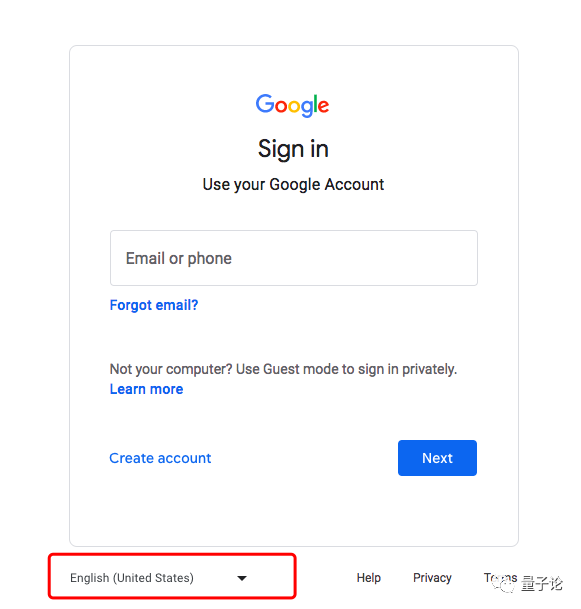
如果是英文页面,点击页面左下角的语言框,选择为“简体中文”,即可转为中文页面。
2、 在输入框填上你的谷歌账号,点击“下一步”按钮。
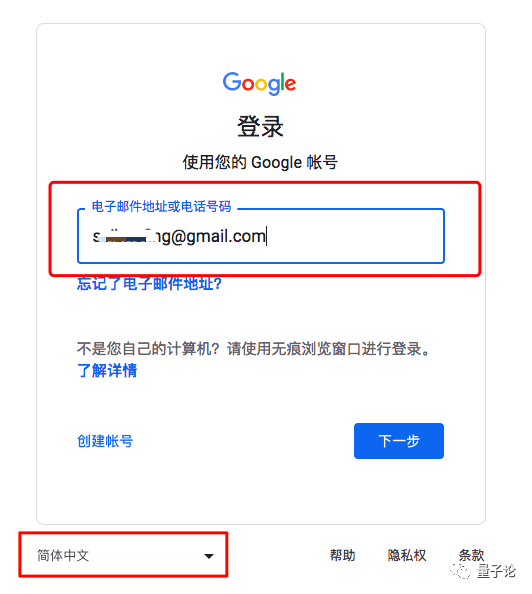
3、在输入密码的页面,点击“忘记了密码?”链接。
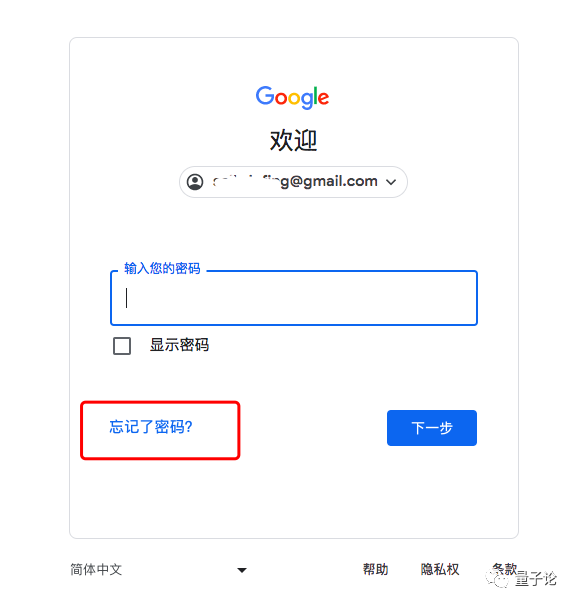
4、这时谷歌会向你的辅助邮箱发送一条验证码。
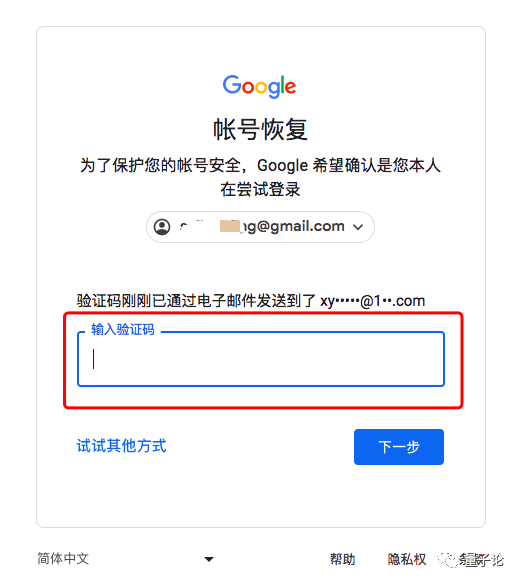
假如你忘了辅助邮箱的账号或密码,你可以尝试其它验证方法,请点击“试试其他方式”链接。
这时谷歌会将验证码发送到你注册账号时填写的手机号码上,接收验证码有两种方式:短信或语音电话。
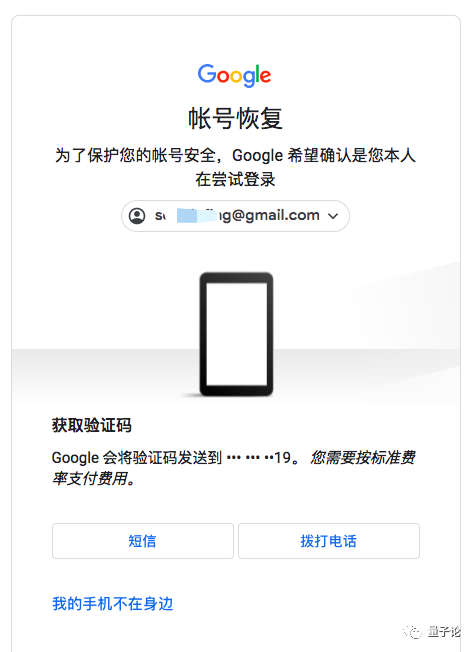
再想个极端情况,你的这个手机号码也已经不再使用了,可以点击“我的手机不在身边”链接,谷歌进入提示页面,说明系统暂时无法认定你是该账号的所有者。
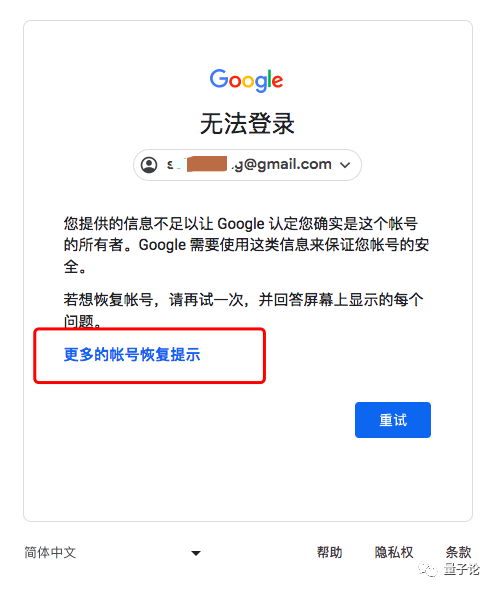
你在此页面,点击“更多的账号恢复提示”链接,它会跳转到谷歌的帮助页面。
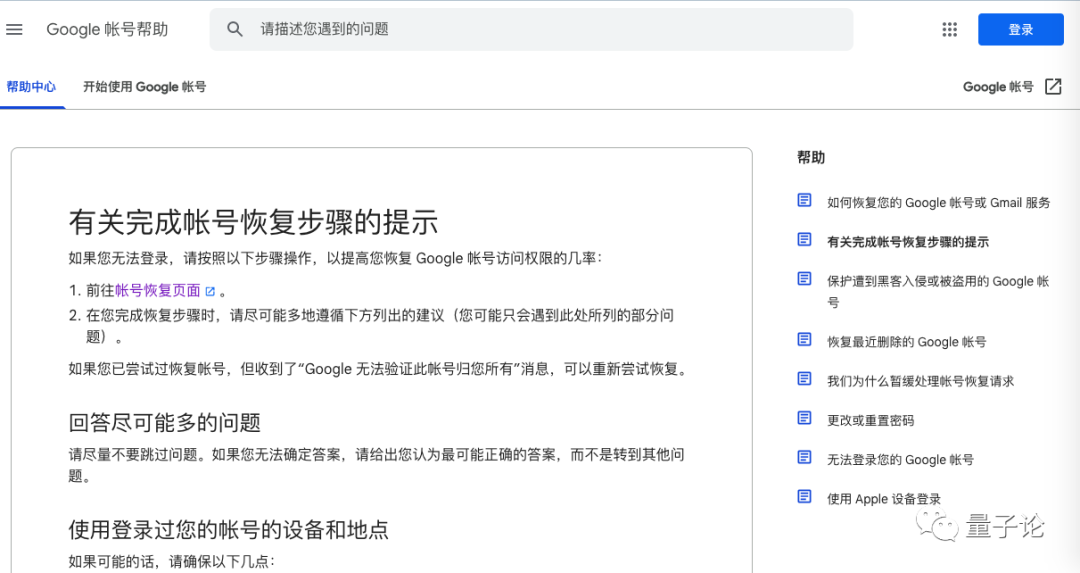
这意味着你的账号通过这种常规方式已无法找回密码。
因此,谷歌账号的辅助邮箱和手机号码非常重要,一定要及时更新。
5、再回到第4步,辅助邮箱接收验证码的环节。我们将辅助邮箱收到的验证码,填入到文本框内,点击“下一步”按钮。
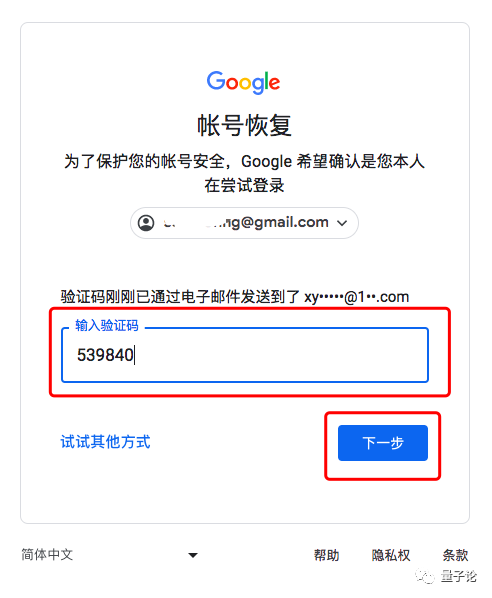
6、页面提示已可以改密码,请点击“更新密码”链接。
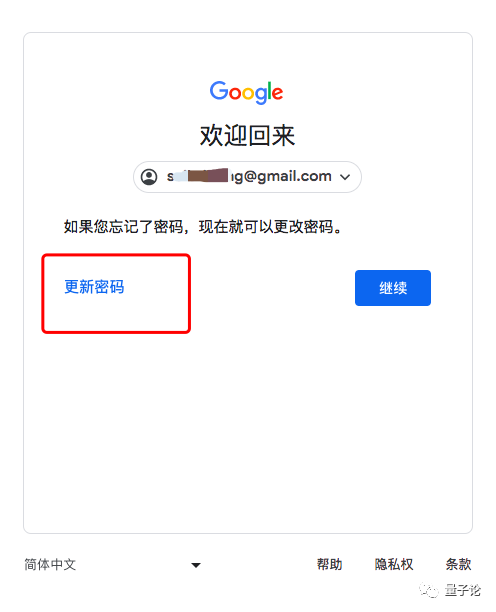
7、在更新密码页面,设置新密码,再确认一遍这个新密码,点击“保存密码”按钮。
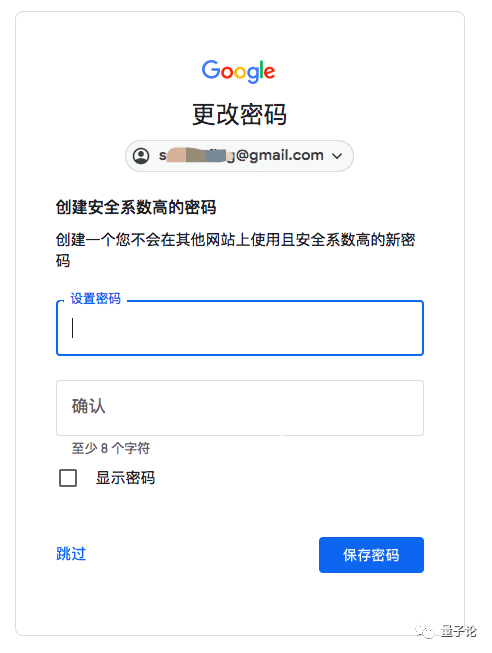
至此,谷歌账号密码重置成功。接下来,你已可以用这个新设置的密码登录谷歌了。